FLV-bestandsindeling is een van de snelstgroeiende indelingen voor het streamen van video's op YouTube, Twitch en andere platforms. Om FLV-video's echter compatibel te maken met de meeste videospelers, moet je ze naar MP4 converteren.
Ondanks het enorme aantal gratis FLV naar MP4-converters, zijn er maar weinig aansprakelijk. De meeste zijn duur en complex voor beginners.
Dit artikel behandelt het volgende:
- Deel 1:FLV/MP4-achtergrond
- Deel 2:Hoe FLV gratis naar MP4 te converteren met de beste video-omzetter en editor
- Deel 3:Alternatieve FLV naar MP4 Desktop Converters voor Mac/Windows 10/8/7
- Deel 4:Beste gratis videoconverters om FLV online naar MP4 te converteren
Voordat u ingaat op de innerlijke details van FLV-converters, weet u wat FLV-bestand is? Hoe zit het met MP4? Deze bestanden hebben verschillende functies en zijn compatibel met verschillende spelers.
Wat is een FLV-bestand?
Flash-bestand zoals het staat is een bestand dat Flash Air of Adobe Flash Player gebruikt om audio en video via internet op te slaan en te verzenden. Hoewel FLV-bestanden redelijk goed werken met Mac en Windows 10/8/7, worden ze niet geïdentificeerd door spiders van zoekmachines.
Het gebruik van FLV-bestanden is sterk beperkt door verschillende factoren.
Ten eerste worden ze niet ondersteund door Android-telefoons met Android 4.0 en lager.
Ten tweede de opkomst van eenvoudige mediaspelers die compatibel zijn met mobiele telefoons en pc, zoals Windows Media Player en KM-speler.
Daarom moet je je favoriete YouTube FLV-video's op YouTube en andere videohostingsites converteren naar MP4.
Tot de beste FLV-spelers behoren Winamp, AnvSoft Web FLV Player, VLC Media Player en MPC-HC.
Wat is een MP4-bestand?
MP4 is de korte vorm van MPEG-4 Part 14. MP4 is een bestandsindeling die zowel audio als video kan opslaan en streamen. MP4-bestanden zijn compatibel met meer dan tien verschillende mediaspelers en kunnen worden afgespeeld op een smart-tv, Androids/iPhone en pc's.
Je kunt ook MP4-bestanden streamen op internet, omdat dit wordt ondersteund door een groot aantal videoprogramma's en apparaten.
Deel 2:Hoe FLV gratis naar MP4 te converteren met Filmora [Windows/Mac]
1. Wondershare Filmora Beste Converter en Editor
Als je een videoliefhebber bent, stop dan met jezelf te beperken. Je kunt elke video downloaden en converteren met Filmora video-editor . Met deze software kun je een video maken, bewerken, converteren en delen op een social media platform naar keuze.
Waarom je Wondershare Filmora zou moeten gebruiken
- Eenvoudige, gebruiksvriendelijke en gebruiksvriendelijke interface
- Honderden effecten en overgangen
- Duizenden royaltyvrije video's en afbeeldingen
- Ondersteunt bijna alle bestandsindelingen
- Compatibel met zowel Mac als Windows
Zo converteert u FLV naar MP4:
Stap 1:Download en installeer Filmora
Als je Filmora nog niet hebt gedownload, klik dan hieronder voor een snel download- en installatieproces. Nadat het is geïnstalleerd, dubbelklikt u op het pictogram op uw bureaublad/Mac om het te starten. Kies op basis van uw besturingssysteem hieronder.
Stap 2:Lanceer een nieuw project
Nu is Filmora geopend, selecteer het nieuwe project keuze. Stel de framesnelheid, beeldverhouding en resolutie in.
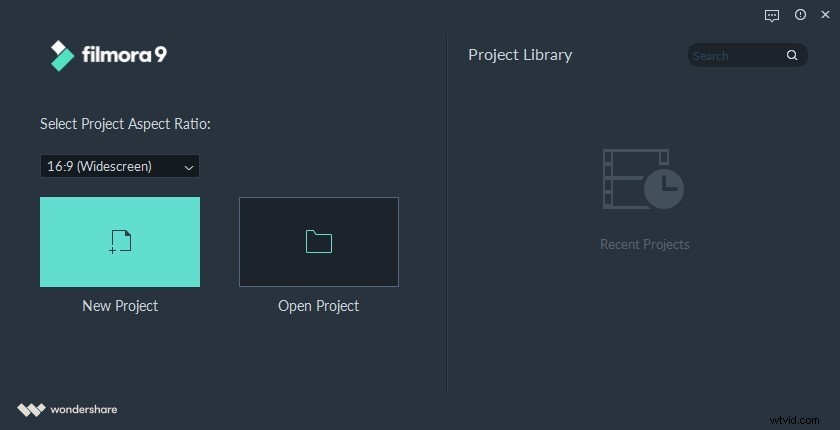
Stap 3:upload FLV-video naar tijdlijn
Upload de video die je wilt converteren door op bestand . te klikken in de linkerbovenhoek om van uw media te importeren. Sleep de video naar de tijdlijn en trim alle gebieden die je niet in de video wilt hebben.
Stap 4:Kies uitvoerformaat en converteer FLV naar MP4
Tik op de gemarkeerde Exporteren menu tussen het voorbeeldvenster en de tijdlijn. Er verschijnt een vervolgkeuzemenu met veel bestandsindelingen die u kunt selecteren. MP4 is heel gebruikelijk en is daarom de eerste op de lijst.
Naam de video, selecteer MP4 optie en klik op Exporteren om te beginnen met het converteren van je video.
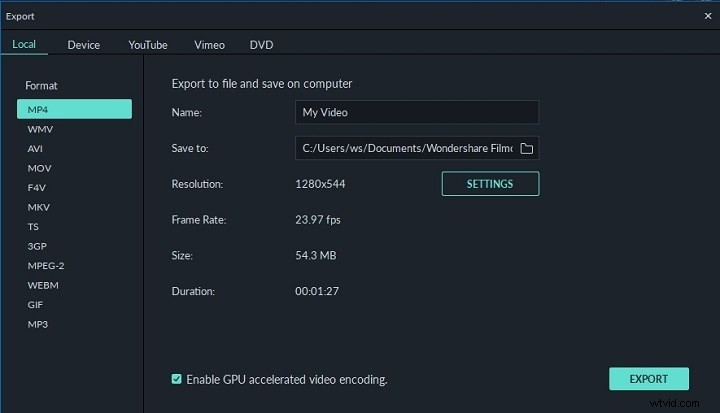
Stap 5:sla je video op
Nadat de video is geconverteerd, Vind doel zal opduiken. Klik en sla je MP4-video op.
Met slechts vijf eenvoudige en gemakkelijke stappen kun je elk bestandsformaat in minder dan 10 minuten converteren met Wondershare Filmora video-editor. Probeer het nu gratis!
Deel 3:Alternatieve FLV naar MP4 Desktop Converters voor Mac/Windows 10/8/7
Behalve Filmora zijn er veel FLV naar MP4 desktop-converters. De enige uitdaging is dat je diep in je zakken moet graven. Hier zijn er slechts een paar.
2. FLV-CONVERTER
Deze software is ontworpen om alleen Flash-bestanden te converteren naar een ander bestandsformaat naar keuze.
Besturingssystemen:Windows 10/Windows 8/Windows 7/Windows XP en Vista
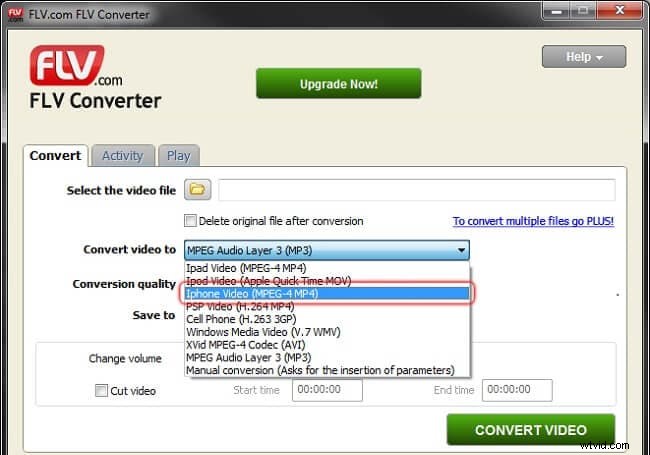
Functies
- Eenvoudig en snel om te zetten
- Kan meerdere bestanden met één klik converteren
- Kan een deel van een Flash-bestand selecteren om te converteren
- E-mailondersteuning
- Geluidsextractiefunctie
Om FLV.com op je desktop te gebruiken, heb je twee opties; download de FLV Downloader Plus voor $ 19,99/jaar of download de FLV Converter Plus voor $ 14,99/jaar. Op de bestemmingspagina staat een complete tutorial over hoe je FLV naar MP4 kunt converteren met behulp van een FLV-converter.
3. Miro Video Converter
Als je veel plezier hebt met Android- of Apple-apparaten, dan is Miro Video Converter de software die je moet gebruiken.
Besturingssystemen:Mac OSX, Kindle Fire, Androids, Apple en Windows versie 3.0
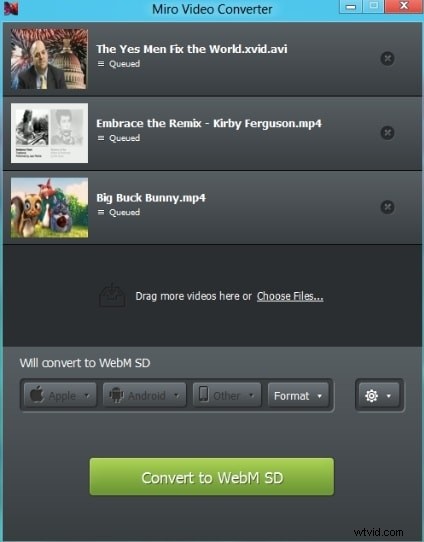
Functies
- Audiobestanden converteren
- Gelijktijdige meerdere conversies
- Aangepast formaat beeldverhouding
- Eenvoudig en gebruiksvriendelijk
Om een advertentievrije converter te downloaden, moet u tussen $ 5 en $ 200 doneren. Miro Video Converter heeft een gebruiksvriendelijke interface waarmee je de video kunt converteren en kopiëren naar een apparaat naar keuze.
4. 4Media FLV naar MP4-converter
Met de gratis versie van deze software kun je alleen FLV-video's gedurende minder dan drie minuten converteren.
Besturingssystemen:MacOS
Functies
- Audio-extractor
- Ingebouwde mediaspeler
- Meerdere uitvoerformaten
- Compatibel met meerdere core-CPU's en grafische kaarten
- Audio CD-ripper
Behalve het converteren van FLV-bestanden naar MP4, kunt u 4Media FLV naar MP4 Converter-flashbestanden gebruiken naar MPEG-4, MPEG-4 AVC, MOV en H.264. Als je video's van meer dan drie minuten wilt converteren, moet je je abonneren op het abonnement van $ 29,99.
5. Any Video Converter Free Ultimate
Met deze FLV-desktopconverter kun je elk videobestand downloaden, converteren, opnemen en bewerken.
Besturingssystemen:Windows 10/8/7/ Vista en Mac OS
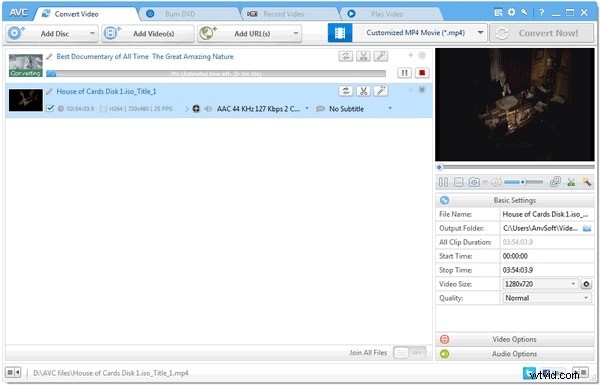
Functies
- Videobewerkingsfuncties
- YouTube-video-downloader
- Opnemen en screenshot vastleggen
- Ondersteunt 4K UHD-video's
- 30x sneller in vergelijking met andere converters
Any Video Converter Free Ultimate is een van de duurste flash-bestandsconversieprogramma's. Om toegang te krijgen tot alle functies, moet u afstand doen van $ 49,95.
Deel 4:Beste gratis FLV naar MP4-converters online
6. Bestandsconversie
Bestandsconversie is de eenvoudigste tool die elke beginner zou moeten gebruiken om FLV-bestanden naar MP4 te converteren. Alle details op de interface zijn gemakkelijk te begrijpen. Met deze converter kun je FLV converteren naar AVI, MP4, MPG, MOV, MJPEG GIF, 3GP en nog veel meer.
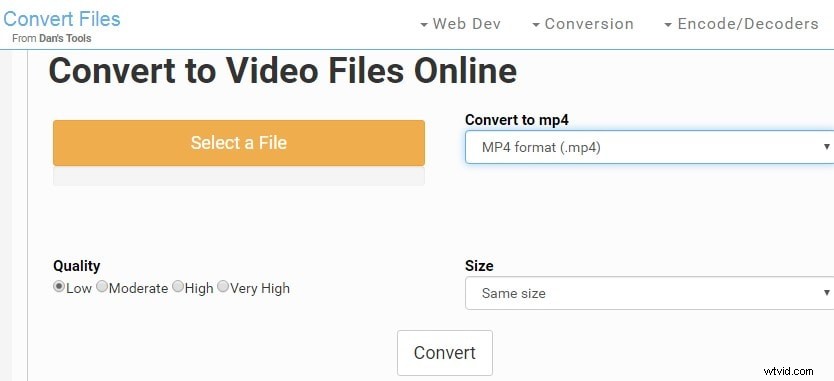
Hoe FLV naar MP4 te converteren met Bestandsconversie
- Open de pagina Bestanden-conversie op uw computer en klik op Een bestand selecteren om je FLV-video te uploaden
- Selecteer de video-uitgang bij de bestandsindelingsopties (MP4)
- Kies de videokwaliteit die uw mediaspeler kan ondersteunen zonder buffering
- De videoresolutie wijzigen (optioneel)
- Klik op converteren en je bent klaar
7. Freemake.com
Flash-bestanden converteren met Freemake.com is gemakkelijk, eenvoudig, veilig en 100% gratis. Het is compatibel met Windows 10/8/7 en Vista. Het grootste voordeel van het downloaden en gebruiken van deze software is dat je deze online en offline kunt gebruiken. Je kunt Freemake.com ook gebruiken om je videoformaat te comprimeren.
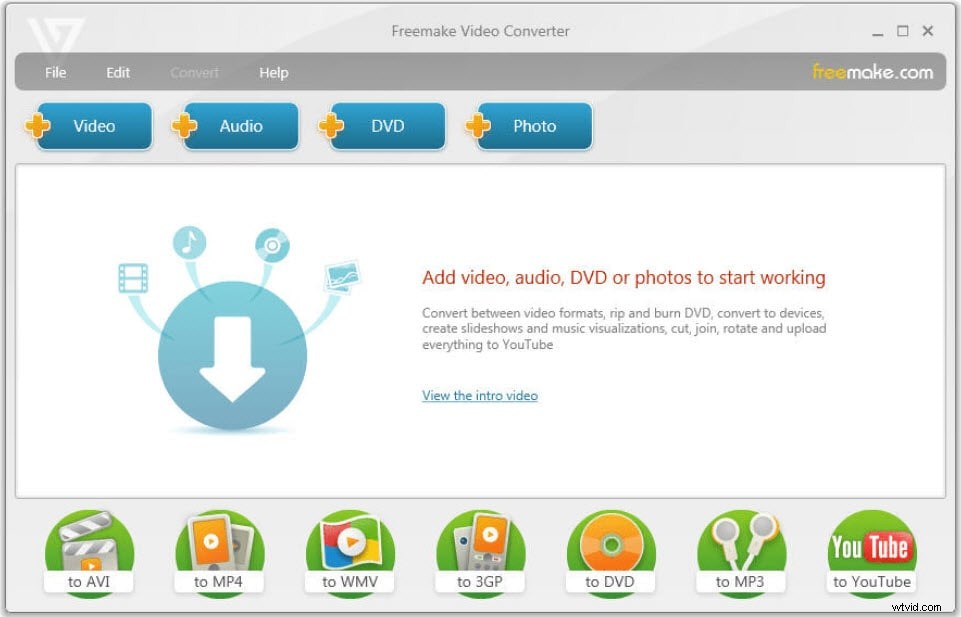
Hoe FLV naar MP4 te converteren met Freemake.com
- Download en installeer deze software op uw pc (optioneel)
- Upload FLV-bestanden naar de software
- Kies MP4 als uw video-uitvoer
- Stel uw MP4-videoparameters in
- Klik op converteren en wacht tot het flash-bestand is geconverteerd
8. Zamzar
Zamzar is een online FLV naar MP4-converter die compatibel is met Mac en Windows 10/8/7. Het heeft ook een open VLC Media Player die aan al uw afspeelbehoeften voldoet. Meld u gratis aan bij Zamzar om onbeperkt bestanden tot wel 2 GB met een hogere snelheid te converteren.
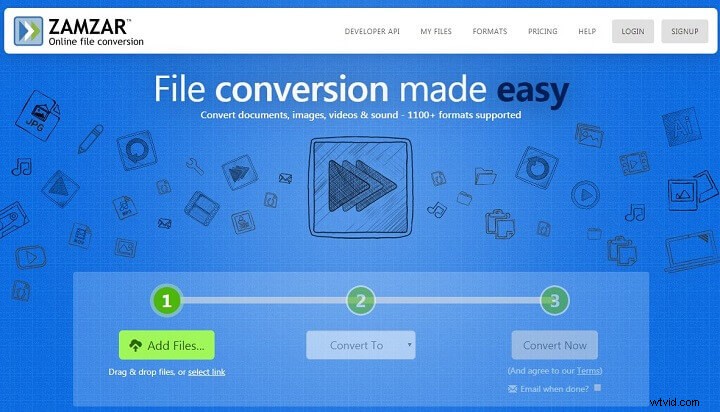
Hoe FLV naar MP4 te converteren met Zamzar
- Klik op Link selecteren om het FLV-bestand rechtstreeks van internet te uploaden
- Klik op Converteren naar en kies de MP4 als uitvoer voor uw bestandsformaat
- Klik op Converteren naar je video
9. FreeFileConvert
Dit is een van de weinige veelzijdige bestandsconversieprogramma's die onder andere audio, lettertypen, documenten, afbeeldingen en CAD kan converteren. Met FreeFileConvert kunt u gratis verschillende bestandsindelingen online downloaden, converteren en afspelen.
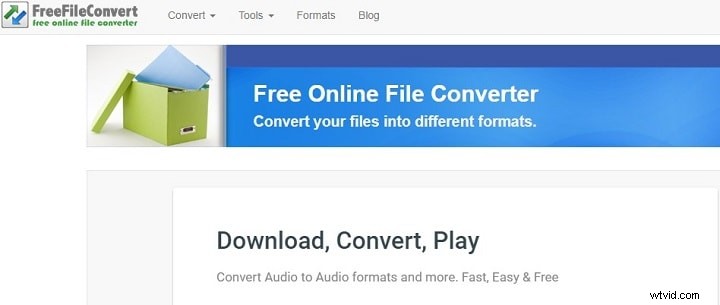
Hoe FLV naar MP4 te converteren met FreeFileConvert
- Begin met het uploaden van de video vanaf je media-, internet- of cloudopslag
- Selecteer MP4 als doel voor uw uitvoerbestandsindeling
- Klik op Converteren en je bent klaar
10. Bestanden
Als je Flash-bestanden rechtstreeks van YouTube wilt converteren, is Convert.Files de app die je moet gebruiken. In vergelijking met andere FLV-converters heeft deze app de eenvoudigste en meest directe interface. Je kunt audio en thumbnails extraheren en ze nog steeds converteren met deze app.
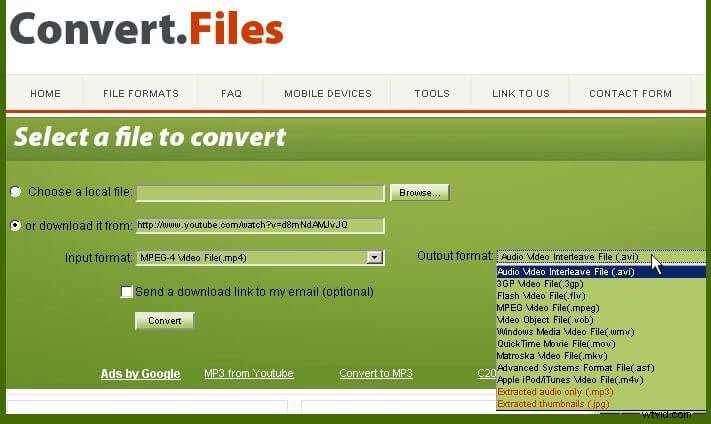
Hoe FLV naar MP4 te converteren met Convert.Files
- KlikBladeren om het bestand te uploaden om het bestand te converteren of te downloaden van YouTube
- Klik op de pijl-omlaag op de Invoeroptie om het bestandsformaat vast te stellen
- Kies uitvoer bestandsformaat
- Klik op convert en wacht tot de video is geconverteerd
Selecteer uw favoriete FLV naar MP4-converter uit de bovenstaande lijst om elke video van uw media of YouTube te bekijken.
Conclusie
Er zijn veel bestandsconversieprogramma's op internet die online of offline kunnen worden gebruikt. Sommige zijn prijzig, andere gratis. Het zijn de functies die hun geschiktheid bepalen. De meeste professionele video-editors geven de voorkeur aan desktop-videoconverters zoals Filmora omdat het overal en offline kan worden gebruikt.
Alle bovenstaande FLV naar MP4-converters zijn getest en bewezen gebruiksvriendelijk, veilig en compatibel met Windows 10/8/7 en Mac.
Welke app of software gebruik je en waarom? Was dit artikel nuttig voor u? Deel uw opmerkingen alstublieft op onze sociale-mediaplatforms.
